Wenn Sie Windows längere Zeit verwendet haben, haben Sie wahrscheinlich versucht, eine Datei mit einer unbekannten Erweiterung zu öffnen. Anstatt eine Liste der Programme zu erhalten, mit denen die Datei geöffnet werden kann, wird ein nerviger Dialog angezeigt, in dem Sie aufgefordert werden, einen Webdienst zu verwenden, um ein Programm zu finden. Wie ändern wir das?
Sie können einen Registrierungs-Hack verwenden, um Windows zu zwingen, diesen Dialog vollständig zu überspringen, und Ihnen eine Liste der Anwendungen geben, mit denen Sie stattdessen die Datei öffnen können, als hätten Sie die zweite Option ausgewählt.
Wenn Sie auf eine Datei mit einer unbekannten Erweiterung doppelklicken, wird in Windows der folgende irritierende Dialog angezeigt:
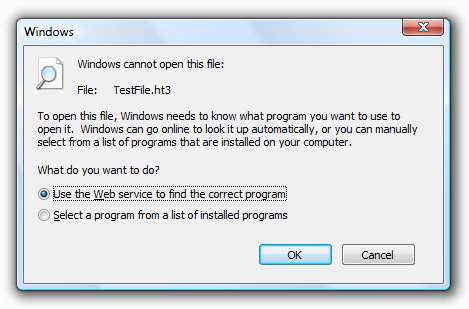
Wenn Sie "Programm aus einer Liste installierter Programme auswählen" ausgewählt haben, wird stattdessen dieser viel nützlichere Dialog angezeigt:
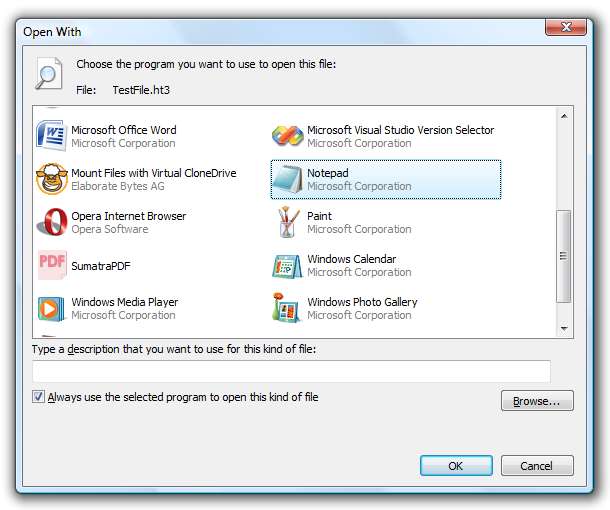
Der Registrierungs-Hack zeigt Ihnen den zweiten Dialog "Öffnen mit" anstelle des irritierenden ersten.
Manueller Registrierungs-Hack
Öffnen Sie regedit.exe über das Suchmenü im Startmenü oder führen Sie es aus und navigieren Sie zum folgenden Schlüssel (erstellen Sie den Schlüssel, falls er nicht vorhanden ist).
HKEY_LOCAL_MACHINE \ SOFTWARE \ Microsoft \ Windows \ CurrentVersion \ Policies \ Explorer
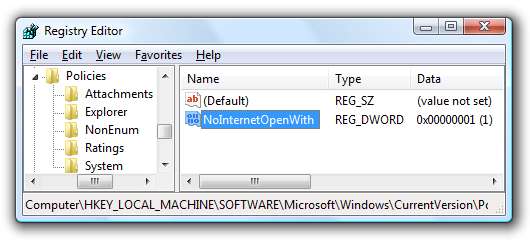
Erstellen Sie auf der rechten Seite einen neuen 32-Bit-DWORD-Wert mit den folgenden Werten:
- Name: NoInternetOpenWith
- Wert: 1
Die Änderung sollte sofort erfolgen und es muss nichts neu gestartet werden. Um die Standardeinstellungen wiederherzustellen, setzen Sie den Wert auf 0 oder löschen Sie den Schlüssel.
Herunterladbarer Registrierungs-Hack für Vista oder XP
Um den Registrierungs-Hack anzuwenden, doppelklicken Sie einfach auf die Datei DisableInternetOpenWith.reg und geben Sie die Informationen in die Registrierung ein.
DownloadInternetOpenWith Registry Hack für Windows XP / Vista






